来自山西地区的唯槑网友提问:iPhone 使用技巧:在“信息”应用中使用群组会话
通过 iPhone 的 iMessage 信息功能,用户可以像在社交应用中聊天那样进行群聊。 iMessage 信息最多支持 32 人同时聊天,非常适合组织家人、朋友之间的活动,与同事合作或只是围绕特定主题或主题进行对话。
添加群组人员:
1.轻点您要向其中添加人员的群组文本信息。
2.轻点信息主题的顶部。
3.轻点“信息”按钮 ,然后轻点“添加联系人”
,然后轻点“添加联系人” 。
。
4.键入您要添加的人员的联系信息,然后轻点“完成”。
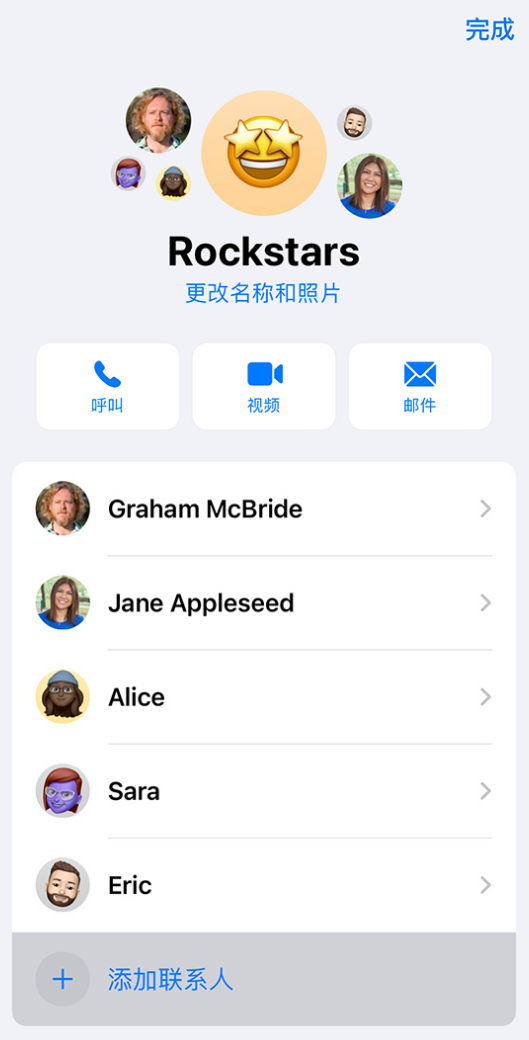
从群组文本信息中移除人员:
1.轻点您要移除的联系人所在的群组文本信息。
2.轻点信息主题的顶部。
3.轻点“信息”按钮 ,然后在您要移除的人员姓名上向左轻扫。
,然后在您要移除的人员姓名上向左轻扫。
4.轻点“移除”,然后轻点“完成”。
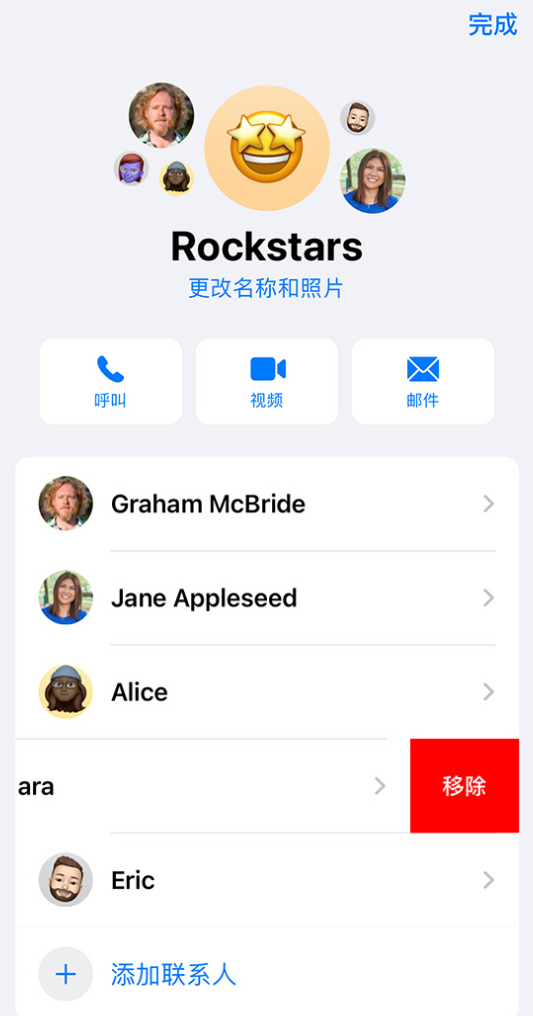
请注意:仅当群组中已有三人或更多人员时,您才能从群组文本信息中移除人员。
在群组对话中回复特定信息:
在群组信息中,您可以单线回复特定信息,使对话更清晰有序。
1.在对话中,轻点两下(或按住)一条信息,然后轻点 。
。
2.编写回复,然后轻点 。
。
在群组对话中提到他人:
您可以在对话中提到他人,使其关注特定信息。根据设置不同,即使他们已静音对话,被提到时也可收到提醒。
1.在对话的文本栏中,开始键入联系人的名字。请输入信息显示中准确的姓名,否则将无法成功提到这个联系人。
2.在联系人名字显示时轻点它。
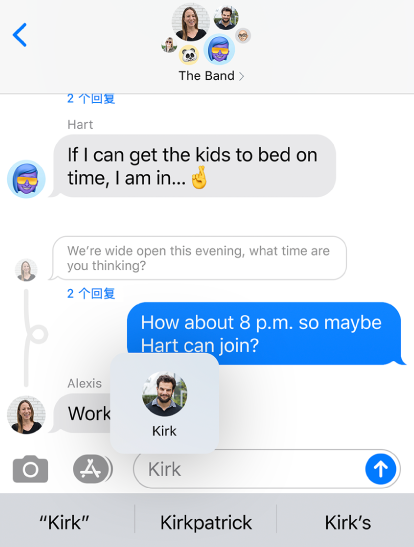
您还可以在“信息”中通过键入 @ 紧接联系人名字来提到该联系人。
若要更改您在“信息”中被提到时的通知设置,请前往“设置” -“信息”-“通知我”。
-“信息”-“通知我”。
退出群聊:
如果您不想再参加群聊,只要对话中至少有三个人即可。请注意,要退出群聊,所有用户都需要在 iOS 设备或 Mac 上使用 iMessage。
1.前往您想要离开的群组文本信息。
2.轻点对话顶部。
3.轻点“信息”按钮 ,然后轻点“离开此对话”。
,然后轻点“离开此对话”。
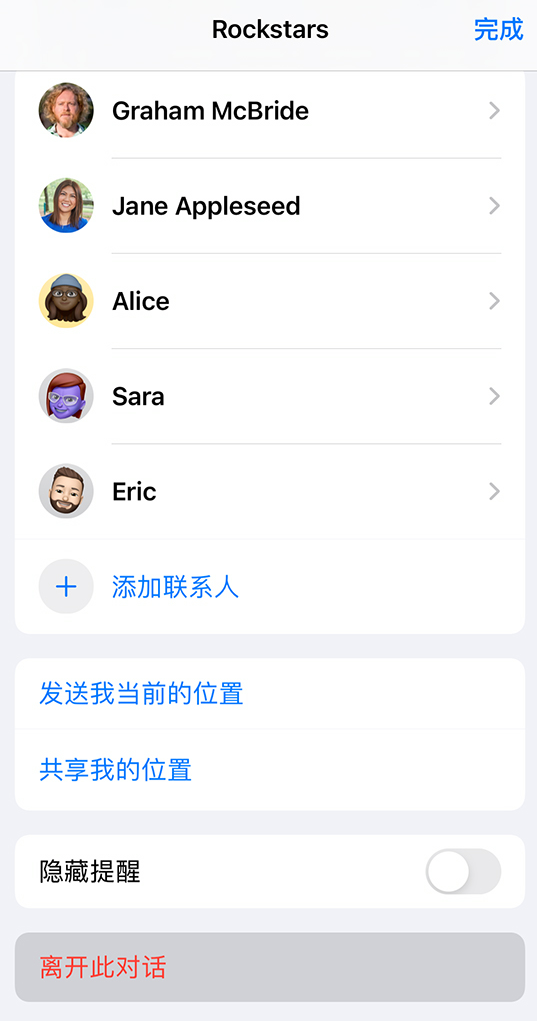
如果您没有看到任何离开选项,这可能意味着有一位或多位用户使用的不是装有 iMessage 信息的设备。您不能将自己移出这类群组信息,但可将对话设为静音。
将群组信息设置为静音:
1.前往群组文本信息。
2.轻点对话顶部,然后轻点“信息”按钮 。
。
3.打开“隐藏提醒”。
如果群组信息没有固定,您也可以在群组信息上向左轻扫,然后轻点“提醒”按钮 。“隐藏提醒”打开后,您会在对话旁看到一个新月图标
。“隐藏提醒”打开后,您会在对话旁看到一个新月图标 。
。
“隐藏提醒”只会使特定群组信息停止发送通知,而不是使整个设备停止发送通知。您仍会在锁定屏幕上收到其他所有信息和通知。
以上就是486g游戏网蝶殤小编为大家介绍的关于《iPhone 使用技巧:在“信息”应用中使用群组会话》相关内容。如果您喜欢这篇文章,那请您收藏我们的手机教程栏目,更多手机问题、科技等精彩内容为您呈现!
版权声明:本文内容由互联网用户自发贡献,该文观点仅代表作者本人。本站仅提供信息存储空间服务,不拥有所有权,不承担相关法律责任。如果发现本站有涉嫌抄袭侵权/违法违规的内容,欢迎发送邮件至【】举报,并提供相关证据及涉嫌侵权链接,一经查实,本站将立刻删除涉嫌侵权内容。
本文标题:【iPhone 使用技巧:在“信息”应用中使用群组会话】
本文链接:http://www.486g.com/news/14673.html
上一篇: 苹果超强新功能上线!
时间:09-21
时间:09-21
时间:09-21
时间:09-21

iOS15.2beta2更新了什么 iOS15.2beta2值得升级吗
2023-03-03

2023-03-03
![电脑如何连接热点[windows11连接手机热点方法]](http://img.486g.com/uploads/article/20230304/64026cf43b29e.jpg)
2023-03-04

2023-09-08
